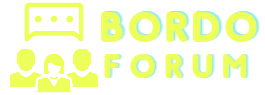Eclipse Console Nedir?
Eclipse, yazılım geliştirme sürecini kolaylaştıran ve hızlandıran popüler bir entegre geliştirme ortamıdır (IDE). Eclipse'in en önemli özelliklerinden biri de kullanıcıların programlarını çalıştırdıklarında çıktıları görmelerini sağlayan bir konsol penceresine sahip olmasıdır. Bu konsol penceresi genellikle "Eclipse Console" olarak adlandırılır ve kullanıcıların programlarının çalışma durumu hakkında bilgi edinmelerine, hata mesajlarını görüntülemelerine ve program çıktılarını izlemelerine olanak tanır.
Eclipse Console Nasıl Açılır?
Eclipse Console'u açmak oldukça kolaydır ve Eclipse IDE'nin kullanıcı dostu arayüzü sayesinde birkaç basit adımla gerçekleştirilebilir. İşte Eclipse Console'u açmanın adımları:
Adım 1: Eclipse IDE'yi Başlatın
Öncelikle, bilgisayarınızda Eclipse IDE yüklü değilse, Eclipse'in resmi web sitesinden en son sürümünü indirip kurmanız gerekebilir. Ardından, Eclipse IDE'yi başlatmak için masaüstünüzdeki veya başlat menünüzdeki ilgili kısayolu kullanın.
Adım 2: Perspektif'i Seçin
Eclipse başladığında, genellikle "Java" veya "Java EE" gibi bir perspektif seçmeniz istenecektir. İlgili perspektifi seçtikten sonra Eclipse'in ana ekranı açılacaktır.
Adım 3: Proje Açın veya Yeni Bir Proje Oluşturun
Eclipse'te bir proje üzerinde çalışıyorsanız, projenizi açın. Yeni bir proje oluşturuyorsanız, "File" menüsünden "New" seçeneğini ve ardından "Project" seçeneğini seçerek yeni bir proje başlatın.
Adım 4: Console Görünümünü Açın
Eclipse IDE'nin alt kısmındaki pencere düzeninde, "Console" sekmesini bulun. Bu sekme genellikle "Console" veya "Console View" olarak adlandırılır. Eğer bu sekme yoksa, "Window" menüsünden "Show View" seçeneğini ve ardından "Console" seçeneğini seçerek Console görünümünü açabilirsiniz.
Adım 5: Console'u Etkinleştirin
Console görünümünü bulduktan sonra, onu etkinleştirmek için tıklayın. Bu işlem, Eclipse Console'unun açılmasını sağlar ve artık programınızı çalıştırdığınızda çıktıları görmeye hazırsınız demektir.
Adım 6: Programı Çalıştırın ve Çıktıları İzleyin
Son adım olarak, programınızı çalıştırın veya mevcut bir proje üzerinde çalışıyorsanız, programınızı başlatın. Eclipse Console penceresi, programınızın çalışma durumu hakkında bilgi sağlayacak ve çıktıları gösterecektir.
Sonuç
Eclipse Console'u açmak, Eclipse IDE'nin temel işlevlerinden biridir ve programlama sürecinde oldukça faydalıdır. Bu basit adımları takip ederek Eclipse Console'u kolayca açabilir ve programlarınızı daha verimli bir şekilde geliştirebilirsiniz.
Eclipse, yazılım geliştirme sürecini kolaylaştıran ve hızlandıran popüler bir entegre geliştirme ortamıdır (IDE). Eclipse'in en önemli özelliklerinden biri de kullanıcıların programlarını çalıştırdıklarında çıktıları görmelerini sağlayan bir konsol penceresine sahip olmasıdır. Bu konsol penceresi genellikle "Eclipse Console" olarak adlandırılır ve kullanıcıların programlarının çalışma durumu hakkında bilgi edinmelerine, hata mesajlarını görüntülemelerine ve program çıktılarını izlemelerine olanak tanır.
Eclipse Console Nasıl Açılır?
Eclipse Console'u açmak oldukça kolaydır ve Eclipse IDE'nin kullanıcı dostu arayüzü sayesinde birkaç basit adımla gerçekleştirilebilir. İşte Eclipse Console'u açmanın adımları:
Adım 1: Eclipse IDE'yi Başlatın
Öncelikle, bilgisayarınızda Eclipse IDE yüklü değilse, Eclipse'in resmi web sitesinden en son sürümünü indirip kurmanız gerekebilir. Ardından, Eclipse IDE'yi başlatmak için masaüstünüzdeki veya başlat menünüzdeki ilgili kısayolu kullanın.
Adım 2: Perspektif'i Seçin
Eclipse başladığında, genellikle "Java" veya "Java EE" gibi bir perspektif seçmeniz istenecektir. İlgili perspektifi seçtikten sonra Eclipse'in ana ekranı açılacaktır.
Adım 3: Proje Açın veya Yeni Bir Proje Oluşturun
Eclipse'te bir proje üzerinde çalışıyorsanız, projenizi açın. Yeni bir proje oluşturuyorsanız, "File" menüsünden "New" seçeneğini ve ardından "Project" seçeneğini seçerek yeni bir proje başlatın.
Adım 4: Console Görünümünü Açın
Eclipse IDE'nin alt kısmındaki pencere düzeninde, "Console" sekmesini bulun. Bu sekme genellikle "Console" veya "Console View" olarak adlandırılır. Eğer bu sekme yoksa, "Window" menüsünden "Show View" seçeneğini ve ardından "Console" seçeneğini seçerek Console görünümünü açabilirsiniz.
Adım 5: Console'u Etkinleştirin
Console görünümünü bulduktan sonra, onu etkinleştirmek için tıklayın. Bu işlem, Eclipse Console'unun açılmasını sağlar ve artık programınızı çalıştırdığınızda çıktıları görmeye hazırsınız demektir.
Adım 6: Programı Çalıştırın ve Çıktıları İzleyin
Son adım olarak, programınızı çalıştırın veya mevcut bir proje üzerinde çalışıyorsanız, programınızı başlatın. Eclipse Console penceresi, programınızın çalışma durumu hakkında bilgi sağlayacak ve çıktıları gösterecektir.
Sonuç
Eclipse Console'u açmak, Eclipse IDE'nin temel işlevlerinden biridir ve programlama sürecinde oldukça faydalıdır. Bu basit adımları takip ederek Eclipse Console'u kolayca açabilir ve programlarınızı daha verimli bir şekilde geliştirebilirsiniz.